
Ovaj softver će održavati i pokretati upravljačke programe, čime će se zaštititi od uobičajenih računalnih pogrešaka i kvara hardvera. Provjerite sve svoje upravljačke programe u 3 jednostavna koraka:
- Preuzmite DriverFix (ovjerena datoteka za preuzimanje).
- Klik Započni skeniranje pronaći sve problematične upravljačke programe.
- Klik Ažuriranje upravljačkih programa kako biste dobili nove verzije i izbjegli kvarove u sustavu.
- DriverFix je preuzeo 0 čitatelji ovog mjeseca.
Microsoft OneDrive u sustavu Windows 10, Windows 8 dobra je značajka koju možete koristiti za spremanje dokumenata i slika na njega s maksimalnim kapacitetom od 25 GB slobodnog prostora. Vidjevši da mnogi korisnici sustava Windows danas koriste ovu značajku, odlučio sam stvoriti ovo brzo Vodič i pokazati vam kako možete preuzeti dokumente i slike sa svog prostora za pohranu Microsoft OneDrive centar. Svi ovi koraci oduzet će vam samo nekoliko minuta.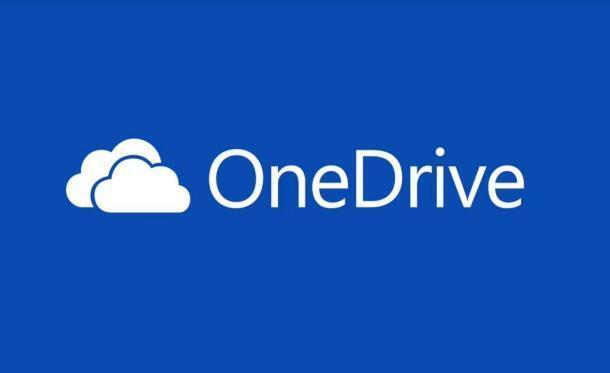
Dokumente i slike možete preuzeti s klijenta za radnu površinu OneDrive ili sa SkyDrive - ako nemate Windows 10, Windows 8, klijent za radnu površinu OneDrive. U retcima u nastavku govorit ćemo o drugoj metodi jer je to metoda s kojom većina korisnika ima problema.
Kako mogu preuzeti datoteke iz OneDrivea na svoje računalo?
- Prvo ćete morati pristupiti donjoj poveznici kako biste vas odveli na Microsoft OneDrive gdje se možete prijaviti ili stvoriti račun.
- Kliknite ovdje da biste došli do Microsofta OneDrive
- Na prvoj stranici OneDrivea imat ćete pristup svim datotekama ili albumima koje želite preuzeti.
- Desnom tipkom miša kliknite određenu datoteku ili album koji želite preuzeti.
- Kliknite lijevu tipku miša u izborniku koji se pojavljuje na značajci "Preuzimanje".
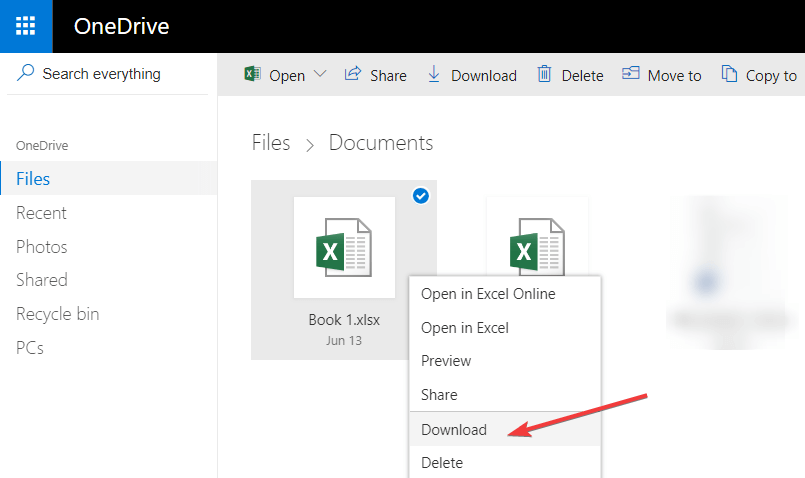
- Ovisno o vašoj internetskoj povezanosti i veličini preuzetih objekata određuje se vrijeme potrebno za preuzimanje datoteka ili albuma.
Bilješka: Može potrajati i nekoliko sati, ovisno o veličini datoteka.
Vrijedno je spomenuti da je jedna od najčešćih pogrešaka prilikom pristupa ili preuzimanja određenih datoteka i mapa na OneDriveu sljedeća: Ova stavka možda ne postoji ili više nije dostupna. Ako zbog ove pogreške ne možete preuzeti OneDrive dokumente i slike, koristite ovaj vodič za rješavanje problema da to popravi.
Dakle, postoji nekoliko brzih koraka za preuzimanje bilo kojih datoteka, poput dokumenata i slika s poslužitelja Microsoft OneDrive, na računalo sa sustavom Windows 10, 8.1. Ova je značajka vrlo korisna zbog činjenice da ne trebate brinuti hoće li se datoteke izgubiti na uređaju sa sustavom Windows 10, 8.1 sve dok su datoteke spremljene u OneDrive kao sigurnosna kopija.
Kad smo već kod izrade sigurnosne kopije datoteka, osim OneDrive-a možete koristiti i brojne sigurnosne kopije softvera. Pogledajte naš vodič na najbolji softver za sigurnosne kopije za Windows 10 i preuzmite onaj koji najbolje odgovara vašim potrebama.
Ako imate bilo kakvih problema tijekom praćenja ovog vodiča, javite nam u komentarima u nastavku. Vidjet ćemo što možemo učiniti za poboljšanje vašeg Windows iskustva.
POVEZANE PRIČE ZA PROVJERU:
- 100% riješeno: pogreška ‘Instalirana je novija verzija OneDrivea’
- Popravite sporo prijenos OneDrive u sustavu Windows 10
- Potpuni popravak: Nedostaje prekrivač ikone OneDrive u sustavima Windows 10, 8.1, 7
g.
![Poruka o pogrešci Xbox-a Ažuriranje nije uspjelo [POPRAVILI STRUČNJACI]](/f/79d1fac5176a14da9b0b12e07d922217.jpg?width=300&height=460)
![Povjerljivi odnos između ove radne stanice i primarne domene nije uspio [FIX]](/f/2349234722b7a39ae4a65d46ece5571e.jpg?width=300&height=460)
